win7开机速度如何提升 win7开机速度提升方法介绍
win7的开机速度比较一般,因此很多用户都想要想办法能够实现快速开机,不过他们都不知道win7开机速度如何提升,实际上不简单,通过下面的几个方法就可以将win7系统的开机时间减少,从而提升开机的速度,下面就是关于win7开机速度提升方法介绍的内容,希望大家可以参考学习到。

更新日期:2025-09-10
来源:系统之家
对于刚刚下载大地系统win7系统的用户来说,若你想要上网,却不知道宽带连接在哪里,并且要如何设置。此时,你要如何是好呢?在这里小编给你讲解一下,如何在WIN7系统下设置ADSL宽带连接。
在win7系统建立ADSL宽带连接,需要如下几步,很简单的几个步骤,就能完成:
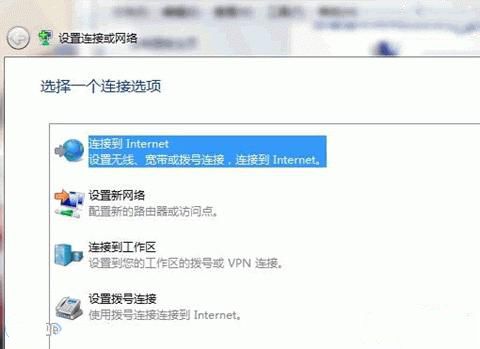
1、首先建立宽带连接,WIN7和XP一样,在“网络”右键属性或“IE” “连接”的Internet选项中都可以建立。
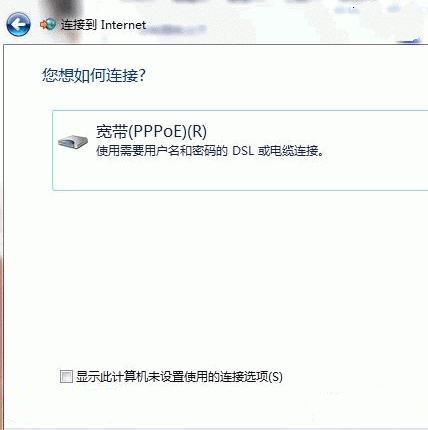
3、点击网络邻居的“连接到Internet”或IE的Internet选项“添加”你便看到
如果你这时填入用户名和密码最好钩上“记得此密码”
到这里建立连接已经完成了,你点击连接就可以连接到ADSL网络了。

5、得在XP时候到最后这一步还有一个选项就是在桌面建立一个宽带连接快捷方式,这里却没有了。我们想要在桌面快速连接,就要自己建立一个了。当然你可以在桌面右下角的网络图标点左键
这时你就可以看到宽带连接了。
看到宽带连接了吧,你可以直接鼠标按住左键或右键都可以把拉拽它到桌面。
win7开机速度如何提升 win7开机速度提升方法介绍
win7的开机速度比较一般,因此很多用户都想要想办法能够实现快速开机,不过他们都不知道win7开机速度如何提升,实际上不简单,通过下面的几个方法就可以将win7系统的开机时间减少,从而提升开机的速度,下面就是关于win7开机速度提升方法介绍的内容,希望大家可以参考学习到。

win7如何调整屏幕对比度 win7屏幕对比度怎么调
电脑屏幕对比度直接影响到用户的视觉体验,一个合适的对比度能让用户获得更舒适的浏览感受,那么win7如何调整屏幕对比度呢?方法很简单,大家先打开控制面板,找到NVIDIA控制面板,然后打开显示功能,并点击调整桌面颜色设置,之后就能看到对比度了,移动滑块就能调节屏幕的对比度了。

win7如何去掉电脑开机时的系统选择 win7去掉电脑开机时的系统选择方法介绍
win7系统有的用户会在开机的时候发现自己的电脑中有多个系统选择,实际上这是在装机的时候没有把旧系统给清理掉的留下来的旧系统,相信很多用户都想要知道win7如何去掉电脑开机时的系统选择,下面就给用户提供关于win7去掉电脑开机时的系统选择方法介绍,这样开机的时候就不需要选择启动系统了。

win7如何调整开机启动顺序 win7调整开机启动项顺序操作教程
很多用户都知道某些开机启动项是可以关闭的,但是很多人都不知道其实开机启动顺序也是可以调整的,那么win7如何调整开机启动顺序呢?大家先打开运行窗口,输入regedit调出注册表编辑器,然后定位到ServiceGroupOrder,右键list选择修改,在打开的窗口中大家就可以自由调整启动顺序了。

win7如何修改缓存文件位置 win7缓存文件位置修改教程
大家在使用win7系统的过程中总会产生缓存文件,如果用户想要修改缓存文件的存放位置的话,应该怎么操作呢?大家右键计算机打开属性窗口,然后点击高级系统设置,然后选择环境变量,其中的path、temp、tmp都是系统的缓存文件,想要更改它们的位置,你需要选中它们点击编辑,然后更改它们的变量值就可以了。

win7如何更改temp的位置 win7更改temp位置操作教程
temp文件夹其实就是临时文件的存放位置,一般来说它都默认放在C盘里,但是有的win7用户不想占用C盘空间,那么怎么更改temp的位置呢?大家可以右键计算机打开它的属性窗口,然后选择高级系统设置,之后点击环境变量,就能看到temp了,选中temp然后点击编辑,将变量值改成自己想要改的路径就可以了。

win7如何修改日期格式 win7修改系统日期格式操作步骤
在电脑中日期可以以多种格式显示,如2022-5-20,或者是2022/5/20,有的win7用户看不习惯现在的日期格式,那么怎么修改呢?很简单,先打开控制面板,找到时钟、语言和区域,然后点击更改日期、时间和数字格式,之后你就可以在短日期和长日期的下拉项中选择自己比较喜欢的日期格式了。

win7如何更改软件默认安装位置 win7软件默认安装位置修改教程
win7系统默认的软件安装位置是C盘,但是C盘是系统运行盘,一旦东西多了就容易卡,那么win7如何更改软件默认安装位置呢?大家先调出注册表编辑器,然后逐步定位到CurrentVersion文件,打开其中的ProgramFilesDir文件,将数值数据改成想要改的安装位置的路径,之后打开命令提示符窗口,输入下文提示的代码就可以了。

win7如何快速关闭445端口 win7快速关闭445端口方法介绍
445端口是一个可以共享文件夹和打印机的端口,该端口作用于局域网之中,对于早期很多办公用的电脑,该功能都有开启,不过因为黑客能够通过该端口进行入侵,因此很多用户想要关闭该端口,那么win7如何快速关闭445端口呢,这里就给大家带来关于win7快速关闭445端口方法介绍的内容。

win7两台电脑如何共享文件夹 win7两台电脑共享文件夹全部步骤
win7两台电脑如何共享文件夹是想要共享文件夹的用户的疑问,实际上该问题很简单,首先需要进入网络和共享中心的设置中,修改高级共享设置,并且选择启用网络发现,启用文件共享。接着关闭防火墙,之后就能够进行共享了,下面就给大家带来具体的win7两台电脑共享文件夹全部步骤内容。

win7如何更新显卡驱动 win7更新显卡驱动教程
我们如何去更新win7电脑的显卡驱动呢,其实最简单的方式就是在win7电脑上,安装一个驱动人生软件,打开驱动人生进行扫描,扫描完成后就能点击更新显卡驱动咯,也能够打开设备管理器,点击显卡类型的属性页面,选择更新显卡驱动程序哟,等待更新完成就可以啦,以下就是win7更新显卡驱动教程。

win7桌面图标有白色方块怎么解决 win7桌面图标有白色方块如何去掉
有些win7用户发现自己的桌面图标出现了白色方块,这是怎么回事呢?应该怎么恢复原样呢?大家可以尝试更换主题,打开个性化面板,在主题界面中选择另一款喜欢的主题去应用。如果无法解决问题的话,大家可以打开计算机图标,逐步定位到Local文件夹,将其中的iconCache文件删除掉基本就可以了。

win7如何查看隐藏文件夹 win7查看隐藏文件夹方法介绍
win7有一些功能是专门用来保护系统的一些关键的配置文件和信息的,因此这些文件在系统中默认是隐藏的状态,不过有些用户想要知道win7如何查看隐藏文件夹,有的功能需要通过打开该功能显示才能够进行修改,因此这里就给用户们带来了win7查看隐藏文件夹方法介绍,帮助用户可以快速打开这些隐藏文件夹。

win7如何清除缩略图缓存 win7清除缩略图缓存方法介绍
win7中拥有很多图片的时候用户的电脑实际上会被缩略图所影响,这个时候如果不清理缩略图的话到后面也会越来越卡顿,因此定时清理缩略图是个非常好的习惯,不过有的用户不清楚win7如何清除缩略图缓存,这里就帮助大家提供方法,关于win7清除缩略图缓存方法介绍就能够帮助用户清楚缩略图缓存。

win7如何删除多余引导项 win7删除多余引导项方法介绍
Win7中有很多优化的方法,可以帮助用户优化自己的电脑启动速度和运行效率,而引导项就是其中一个优化方式,多余的无用的引导向可能会占用系统的运行内存还有挤占资源,因此删除多余的引导项是其中一个方法,那么win7如何删除多余引导项呢,这里就给大家带来win7删除多余引导项方法介绍,教大家如何删除多余引导项。
